
¿Cómo descargar vídeos desde iCloud? Resuelva de 4 maneras efectivas

iCloud es un servicio de almacenamiento en la nube de uso común para los usuarios de Apple, que nos ayuda a realizar copias de seguridad de fotos , videos y otros datos en la nube para ahorrar espacio en el dispositivo y acceder a ellos en cualquier momento. Sin embargo, a veces necesitamos volver a descargar estos videos a nuestros dispositivos u computadoras. Este artículo detallará cómo descargar videos de iCloud en varios métodos, ayudándote a restaurar fácilmente tus preciados recuerdos.
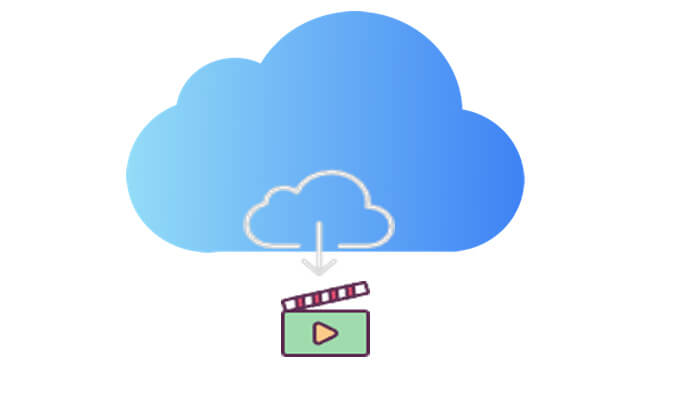
Acceder a iCloud.com es uno de los métodos más sencillos para descargar vídeos de iCloud. No requiere ninguna instalación de aplicación adicional; sólo necesita iniciar sesión en su cuenta de iCloud a través de un navegador para ver y descargar los videos almacenados en iCloud. Este método es compatible con varios dispositivos, incluidos iPhone, iPad, PC y Mac .
A continuación se explica cómo descargar fotos y videos de iCloud.com:
En tu iPhone/iPad:
Paso 1. Abra iCloud.com en el navegador Safari. Inicia sesión con tu ID de Apple y ve a "Fotos".

Paso 2. Selecciona la opción "Seleccionar", luego elige un video. Para elegir varios elementos, toque más de uno. Para seleccionar toda su biblioteca, haga clic en "Seleccionar todo".
Paso 3. A continuación, haga clic en el icono de "tres puntos", elija "Descargar" y luego toque "Descargar" nuevamente para confirmar. ( ¿Cómo descargar fotos de iCloud a iPhone/iPad ?)
En tu PC/ Mac :
Paso 1. Abra su navegador en la computadora y vaya a iCloud.com. Inicie sesión con su ID de Apple, luego haga clic en el icono "Fotos".

Paso 2. Seleccione un video o presione y mantenga presionada la tecla "Comando" en su Mac o la tecla "Control" en su PC para seleccionar varios videos.
Paso 3. Luego, haz clic y mantén presionado el botón de descarga, que es el ícono de descarga de iCloud en la esquina superior de la ventana. ( ¿Cómo descargar fotos de iCloud a la computadora ?)

La descarga de vídeos desde iCloud.com puede reducir la calidad del vídeo. Si desea descargar videos sin pérdida de calidad, puede usar fácilmente la aplicación Fotos para obtener una copia en tamaño completo de sus videos.
¿Cómo descargo videos de iCloud usando la aplicación Fotos? Aquí hay una guía paso a paso:
En su iPhone/iPad: navegue hasta "Configuración" > [su nombre] > "iCloud" > "Fotos" y seleccione "Descargar y conservar originales".

En tu Mac : abre la aplicación "Fotos", luego ve a "Fotos" > "Preferencias" > "iCloud" y haz clic en "Descargar originales a esta Mac ".

Los álbumes compartidos son una función práctica que ofrece iCloud y que te permite compartir fotos y vídeos específicos con otras personas. En un álbum compartido, puede descargar cualquier archivo de vídeo almacenado allí, ya sea que lo haya subido usted mismo o que otra persona lo haya compartido.
A continuación se explica cómo descargar fotos y videos de iCloud desde Álbumes compartidos:
En tu iPhone/iPad:
Paso 1. Abra la aplicación "Fotos" y navegue hasta la pestaña "Álbumes".
Paso 2. Desplázate hacia abajo hasta "Álbumes compartidos" y selecciona un álbum. (¿ Los álbumes compartidos no aparecen ?)
Paso 3. Toca la foto o el vídeo y luego pulsa el botón "compartir".
Paso 4. Elige "Guardar imagen" o "Guardar vídeo".

En tu Mac :
Paso 1. Abre "Fotos" y selecciona "Álbum compartido" en el menú de la izquierda.
Paso 2. Elige la foto o el vídeo.
Paso 3. Mantenga presionada la tecla Control y haga clic en él, luego seleccione "Importar".
¿Quieres transferir álbumes compartidos desde tu iPhone a tu computadora? Aquí tienes un artículo que no te puedes perder.
[Solucionado] ¿Cómo transferir álbumes de fotos desde el iPhone 14 a la PC con facilidad?Además de los métodos mencionados anteriormente, puedes utilizar software especializado, como iCloud Video Downloader , siempre que tengas una copia de seguridad de iCloud. Este software le permite recuperar o descargar videos de forma selectiva desde la copia de seguridad de iCloud de su dispositivo iOS . Con él, puede restaurar datos perdidos o eliminados de su iPhone, iPad o iPod, recuperando todos los datos o los seleccionados según sea necesario.
Características clave de iCloud Video Downloader:
A continuación se explica cómo descargar videos de iCloud usando iCloud Video Downloader:
01 Inicie el software y elija "Recuperarse del archivo de copia de seguridad de iCloud". Luego, inicia sesión en tu cuenta de iCloud.

02 Elija la opción "Copia de seguridad de iCloud", luego haga clic en el botón "Inicio" para escanear la copia de seguridad de iCloud.

03 Se mostrarán todos los archivos de respaldo asociados con su cuenta de iCloud. Puede seleccionar uno según el nombre del dispositivo y la fecha de la copia de seguridad. Haga clic en "Descargar" para continuar.

04 Una vez que se complete la descarga, haga clic en "Videos de la aplicación" para obtener una vista previa y seleccionar los elementos que desea descargar, incluidos los eliminados y los existentes. Después de realizar sus selecciones, simplemente haga clic en el botón "Recuperar" para guardarlas en su computadora.

Los métodos anteriores proporcionan una guía detallada sobre cómo descargar vídeos de iCloud utilizando diferentes enfoques. iCloud Video Downloader ofrece funciones adicionales de recuperación de datos, específicamente para situaciones en las que los videos se pierden debido a una eliminación accidental u otros motivos. Con esta herramienta, puedes recuperar y descargar fácilmente videos importantes desde tu copia de seguridad de iCloud.
Artículos relacionados:
¿Cómo descargar iCloud Backup con facilidad? 4 métodos [actualizado]
9 soluciones rápidas para arreglar archivos de iCloud que no se descargan en iPhone/iPad
4 métodos probados para descargar mensajes desde iCloud sin esfuerzo
3 métodos simples para descargar iCloud Backup para Android en minutos





